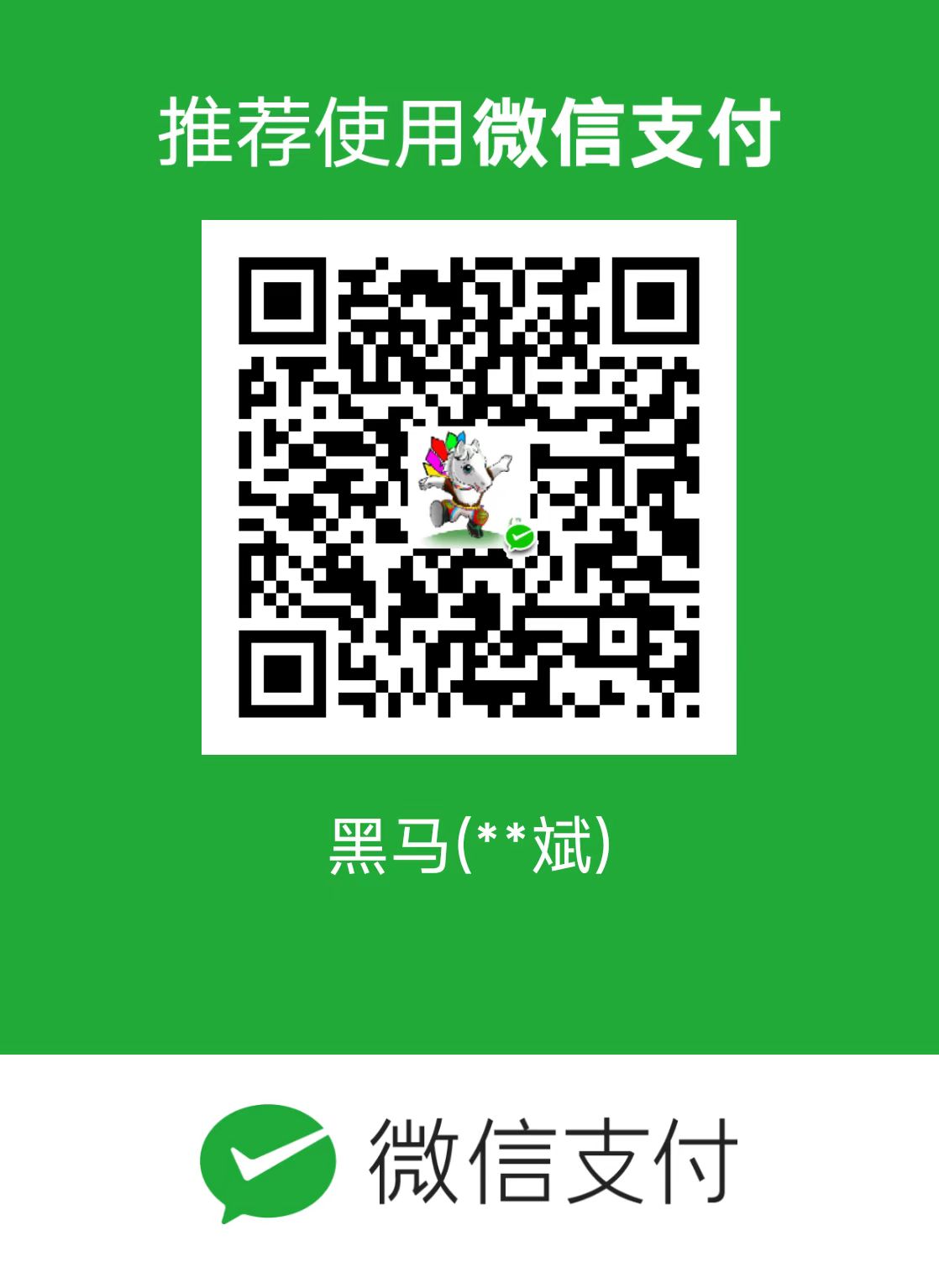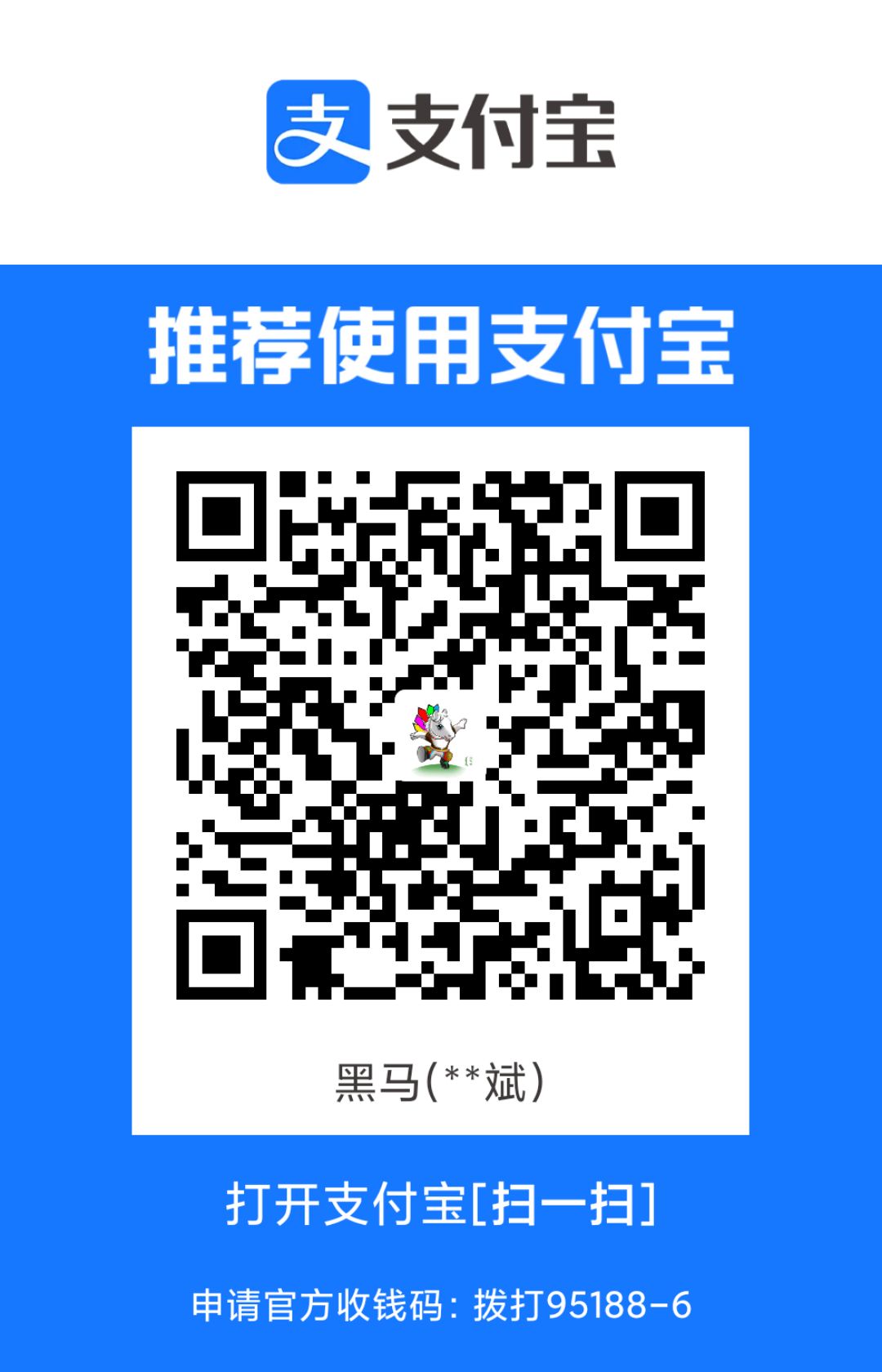PicGo+GitHub+CDN加速+Typora搭建图床
文章目录
一、什么叫图床
图床,就是指一些可以把图片存放到网上并且引用到其他网站使用的服务,就像以前的网络相册。举个例子,假设你在微博分享一张图片,你的粉丝可以通过互联网看到你分享的图片,那么他是去访问你的手机的相册吗?其实不是的,你分享图片,也就是把图片上传到微博的服务器,微博将为你生成一个独一无二的访问链接,这个链接指向的空间其实就是图床。
二、什么时候需要用到图床
- 搭建博客、网站(本文重点描述)
- 临时分享图片到其他网站外链
- 自己服务器硬盘不够用
- 自己服务器带宽小,网速慢
- 不想把图片放到自己服务器
三、图床集合
GitHub(本文讲述)- 七牛云
- 腾讯云
- 阿里云OSS
- SM.MS
- ImgUr
四、PicGo+GitHub+CDN加速+Typora搭建图床(Windows系统)
1. 下载PicGo
地址:Molunerfinn/PicGo,往下滑(见下图),正常安装即可。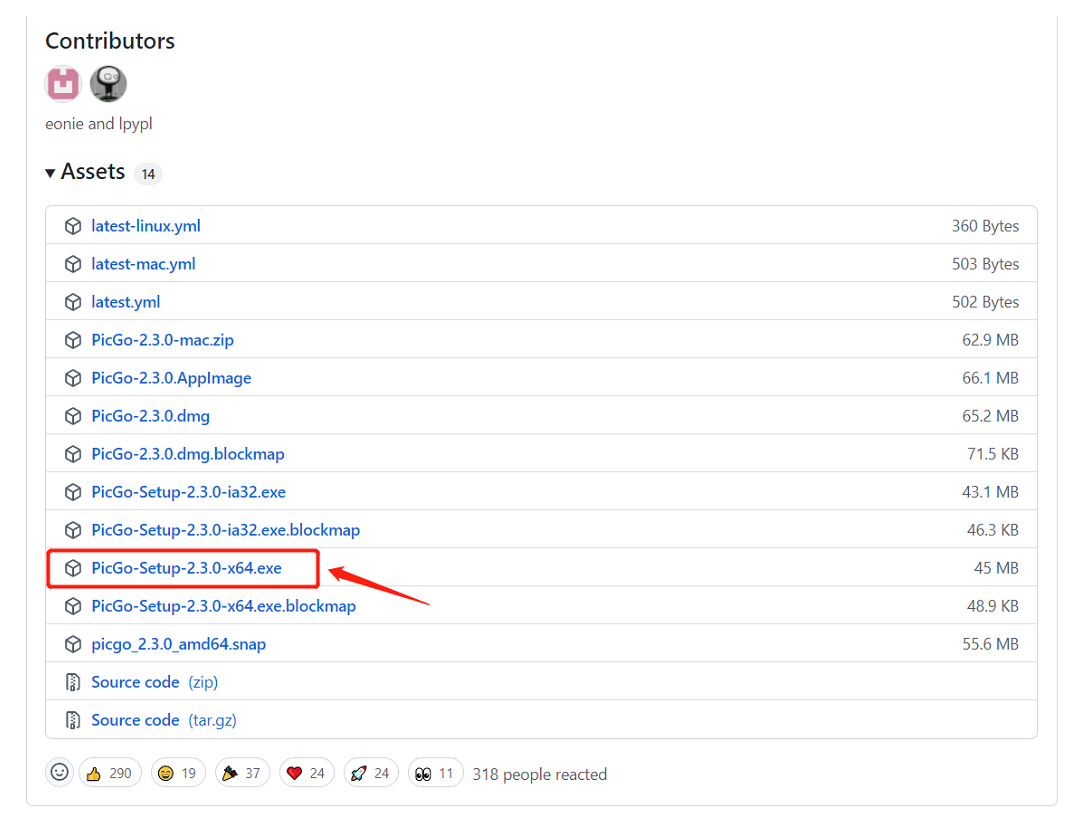
2. GitHub步骤
- 新建仓库
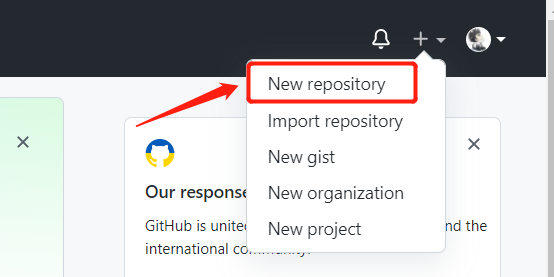
- 填写相关信息
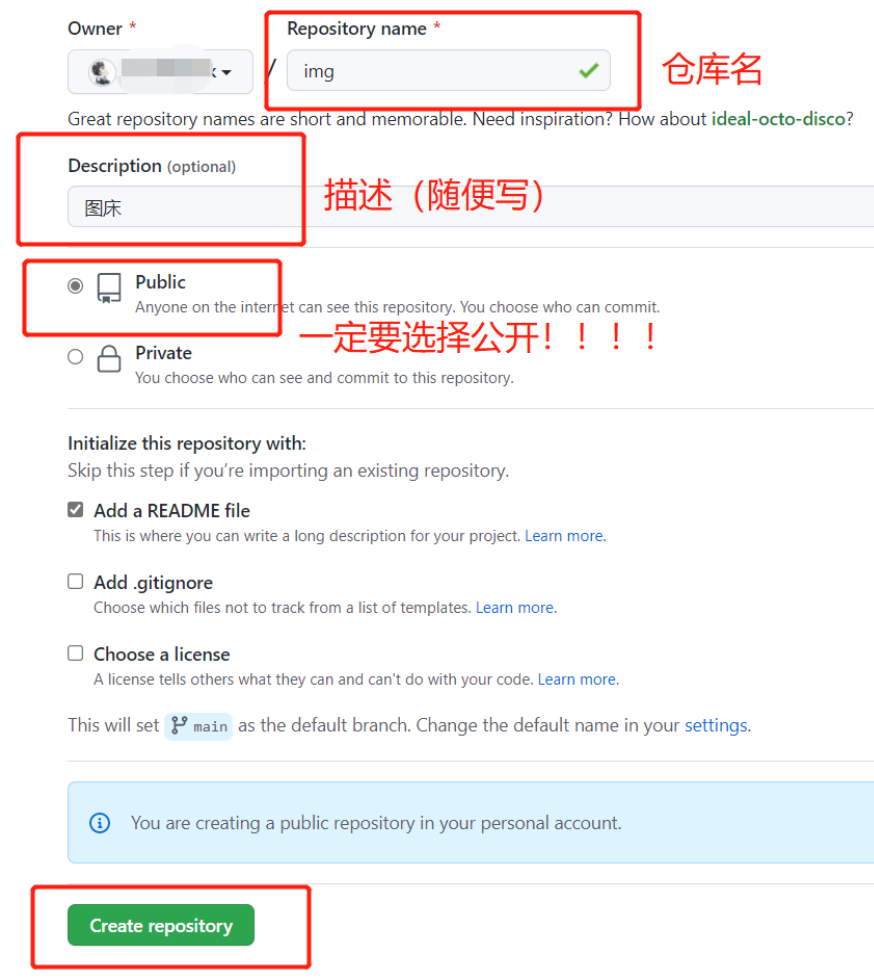
- 进入个人设置
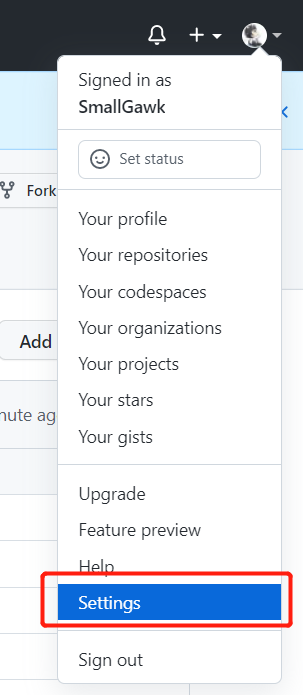
- 选择开发者设置
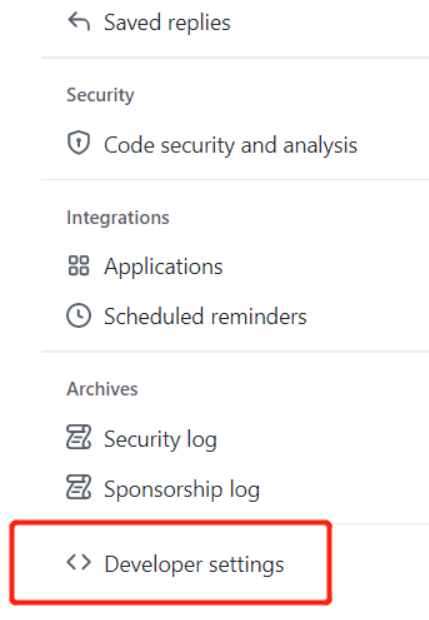
- 选择个人访问token,创建新的token
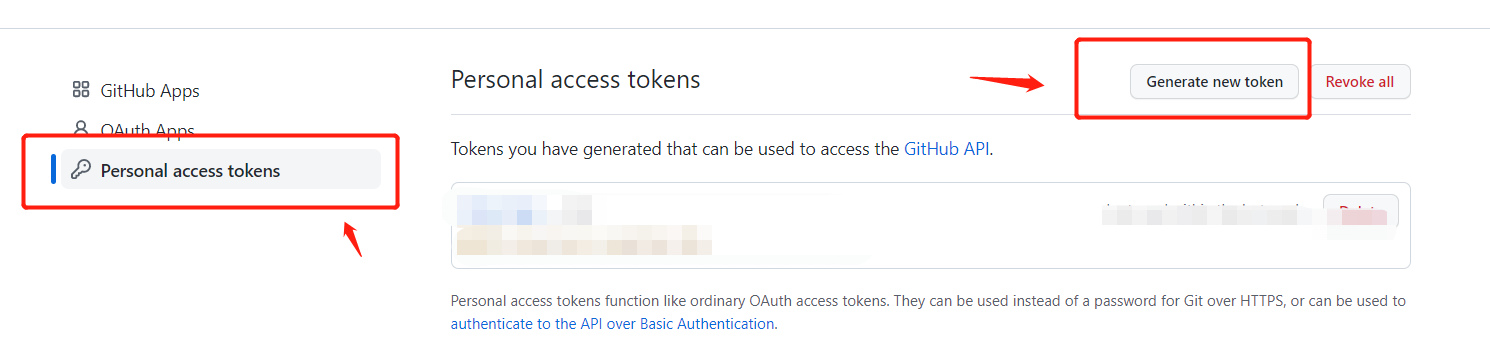
- 填写相关信息
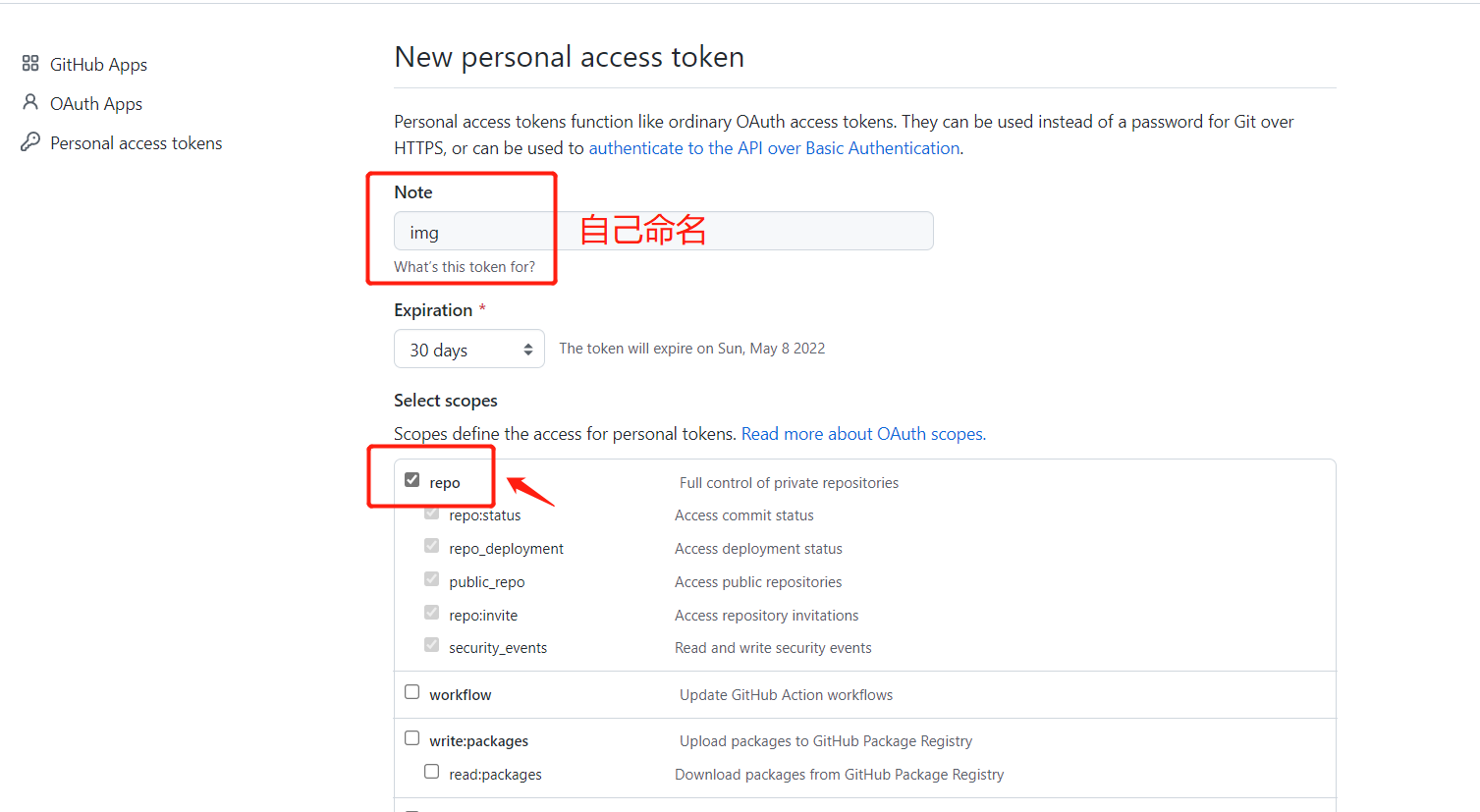
- 复制密钥保存好
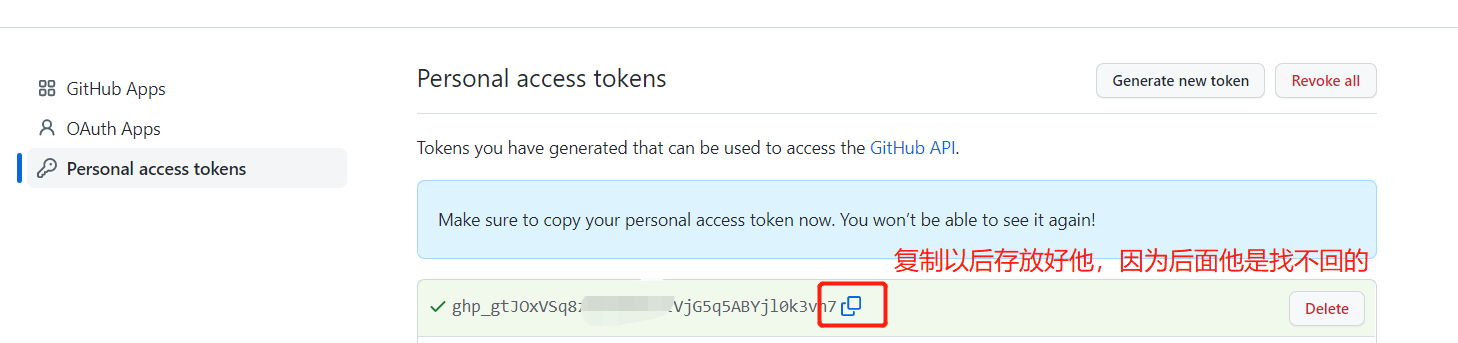
3. PicGo配置GitHub图床
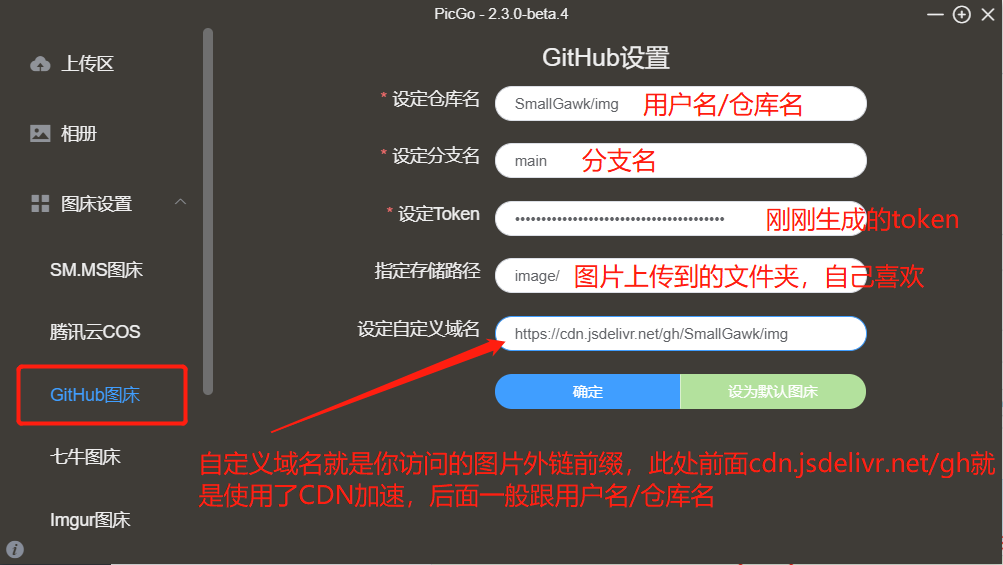
https://cdn.jsdelivr.net/gh/cz6900/img
4. Typora配置PicGo
- 进入偏好设置
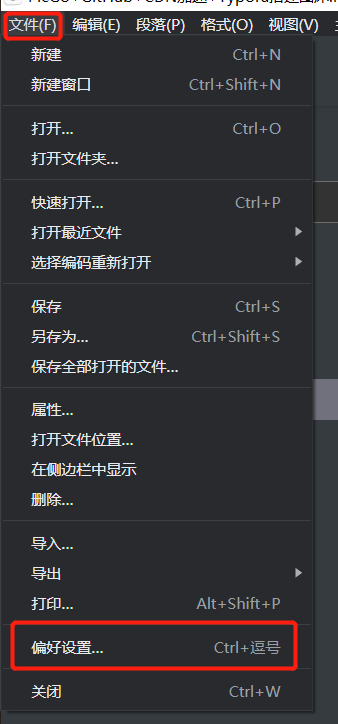
- 选择图像配置PicGo
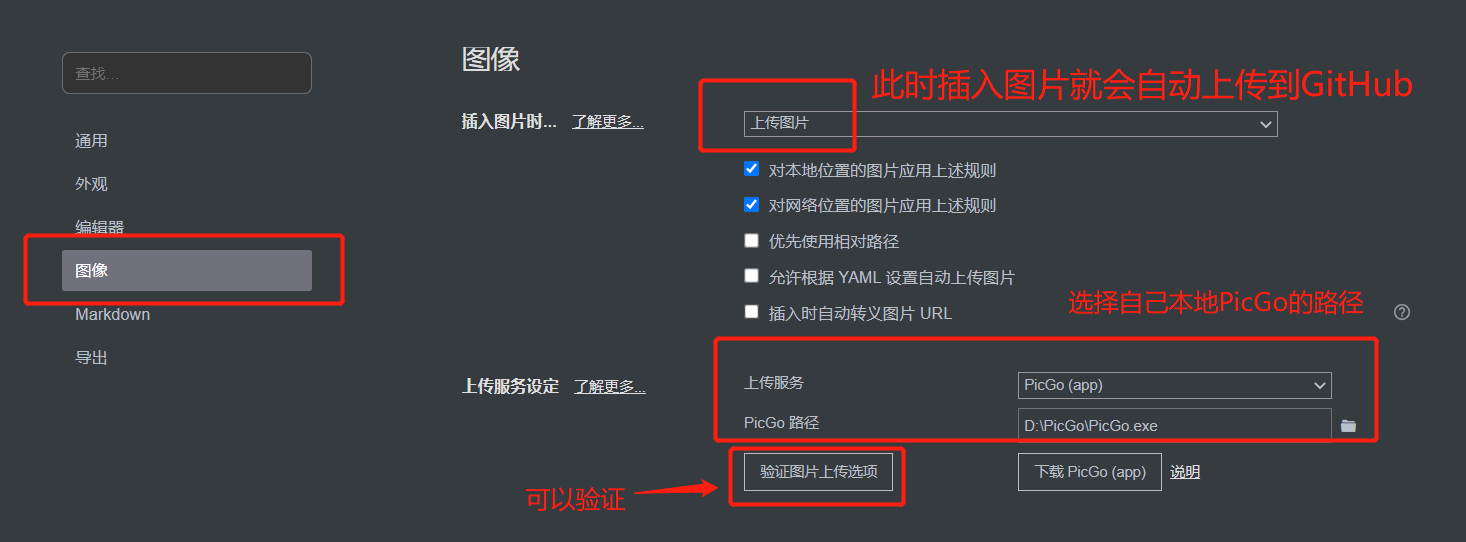
5. 验证成功
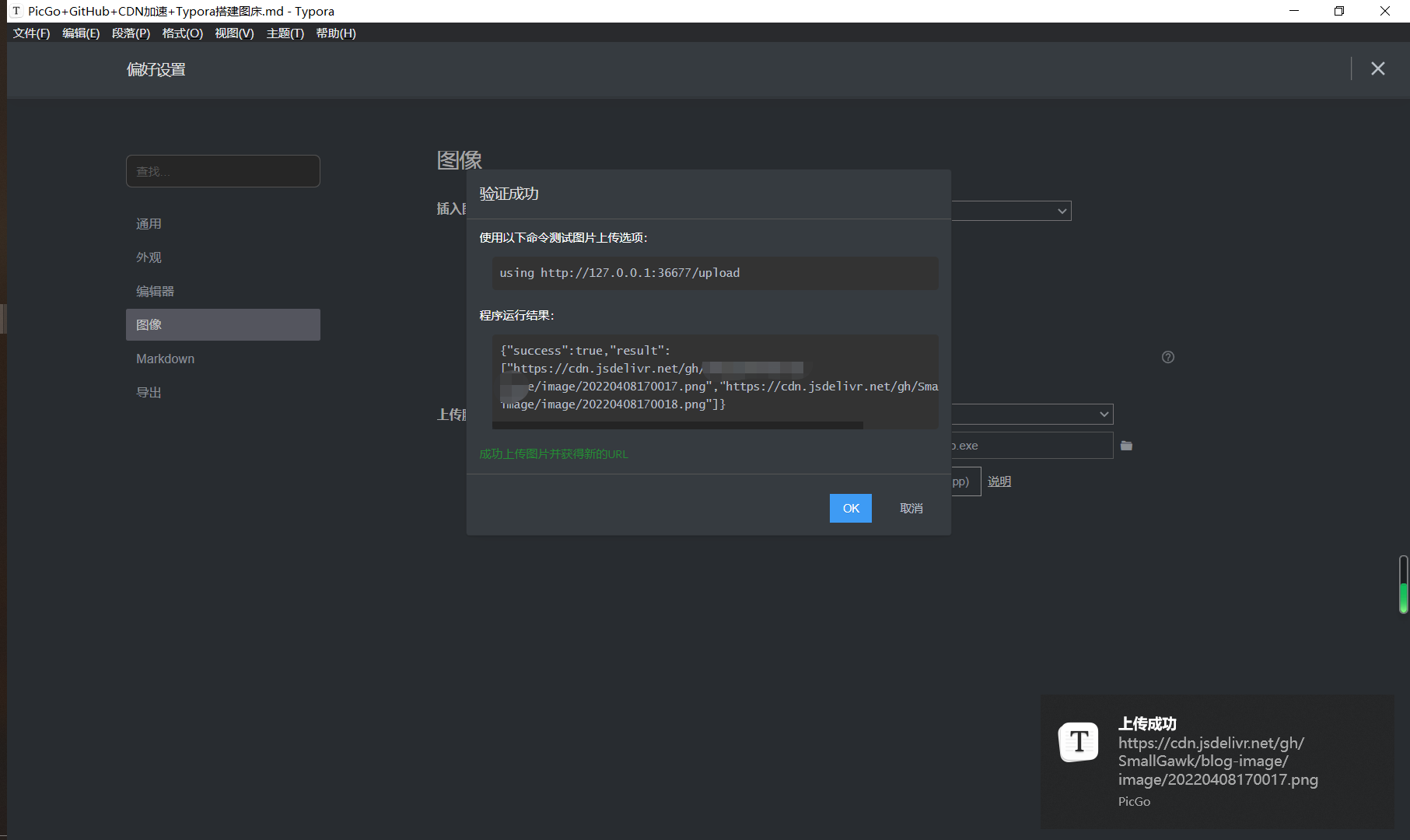
五、总结
- 本文简单讲述了什么是图床以及搭建的步骤
- 搭建图床的方式很多,这只是其一,萝卜青菜各有所爱,大家自己喜欢就好
- 欢迎大家提出建议以及批评,有任何问题可以私信